(2) 「メモリ交換」 ASUS EeePC 1001pxd ネットブック復活 ~関工健児便り~ [教えて の設定方法]
大変、お待たせ致しました m(_ _)m EeePC 復活の巻 第二弾 完結 編 です。
「SSD換装」 ASUS EeePC 1001pxd
ネットブック復活(2) メモリ4G検証 編
分かりやすくと思いまして、、、沢山、画像がありますので。。。
(2)メモリ交換、(3)HDD交換のpc分解方法 を分けてなるべく細かく説明したと思います。
分かってしまえば簡単です。
参考までに、海外の方の分解方法(ユーチューブ)もこのページに載せておきます。
実際、2種類みましたが、英語なのと、映像を加工し過ぎているので、本当に知りたいところが全くわかりませんでした。
私、単語を追いながら、、、シックス???、、、ネジが6本?なのかなぁ、などと探していたりしました(^^)
実は、最後の1本が見当たらず、休憩しながら頭を冷やし、、、開けるのに苦労しました。
(^^; 持ち主さんにも一緒に考えてもらって、2人で3時間半かかりました。
皆さんは、これを見れば、簡単ですヨ(^^) ほぼ楽チン!
では、メモリ交換から、、、です。
一応、仕様にはMax:2Gの記載があったのですが、 AUSU は M/B(マザーボード) メーカーさんなので、もしや、いけるかと思い挑戦しました。
(Memory) 1G=1024M(10**6乗)
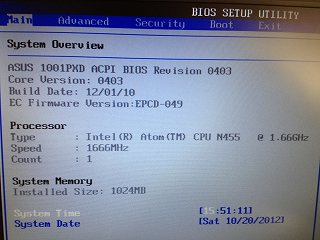
(HDD) AHCI 250G SATA2
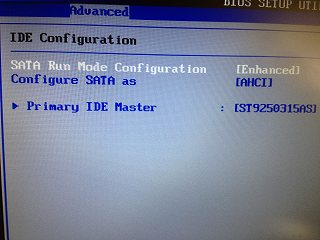
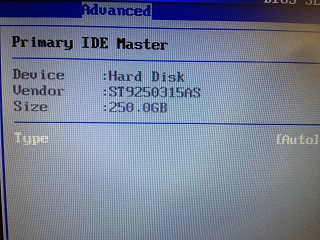
(メモリ) DDR3 667MHz で動作しています。
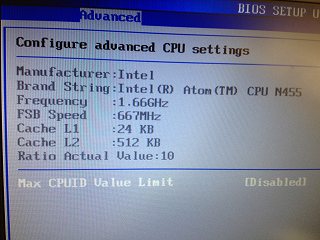
(用意するモノ)
手袋、100均、お医者さんが使うみたいな薄手のピッタリするモノ!

静電気防止の袋、pc関連の袋が大体、静電気防止になっています。

こんな感じのもあります。

小さなドライバ一式、100均

磁石、100均、ドライバを磁化させます、小さな穴などから、ネジを取り出す時などに便利、これがないと基盤にネジを落としたりして破損の可能性もあります。
大げさなようですが、やらずに後悔するよりは、やり過ぎでも、準備してた方が良いです。

デスクトップの場合は、こんなのも有ると良いです。
ケースの中は、色々な配線があるので、うっかり電源などをメモリの近くにあると、熱、磁界などで自爆する可能性もあると思います。 余って使わないケーブル類は束ねて置く方が無難ですし作業もしやすいです。

(メモリ交換) 以下、ネットブックの画像がどこかにいったので、私の 日立 DN33J で説明します。
交換方法は、ノートの場合、ほぼ同じです。
このネットブックは、裏に、ネジで開きそうな、フタが1つだけ有ります。
それが、メモリのフタです。 ネジ=1ヶ所だけだったと思います。
それ以外は、ネジを解かない様に! これで、保証が無くなる場合もありますので、簡単なのですが、購入店などの注意事項、メーカーの保証規定はよく読んでから作業しましょう。
慣れないうちは、メモリ交換でも、ちゃんと自分をアースして、ゴム手袋をしましょ!
それと、バッテリは必ずはずして下さい。

両サイドに金属の棒みたいなのが付いています。
これが、フックです、これを外側へ、少し動かせば、図の様にボ、ヨ、ヨ~ン!って勝手に上に上がります。
とぉ~っても古いのは、バネが無いかもしれませんが、、、

斜めに上がったメモリを慎重に、両サイドだけ持って、手前にゆっくり引っ張ります。

左のフック、アップ画像

右のフック、アップ画像

中央で見ると、、、こんな感じ!

おまけ画像、位置関係が分かるでしょうか?
下が、手前、正面側になります。




コメント 0